5G ei toimi iPhonessa: Tässä on korjaus
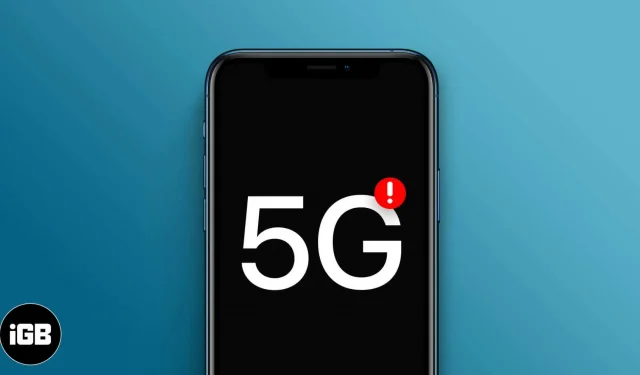
Apple aloitti älypuhelimien uuden aikakauden vuonna 2020, kun se lanseerasi ensimmäisen 5G-älypuhelinsarjansa. 5G on ylivoimaisesti nopein langaton verkkotekniikka maailmassa.
Kaikki iPhone 12 ja uudemmat mallit tukevat 5G:tä. On useita syitä, miksi et voi käyttää 5G:tä 5G-yhteensopivassa iPhonessasi, kuten ongelma operaattorissasi tai itse SIM-kortissa.
Alla on yksityiskohtainen opas yleisistä ongelmista ja mahdollisista ratkaisuista, jos 5G ei toimi iPhonessasi.
Yleisiä ongelmia, joiden vuoksi 5G ei näy iPhonessa
Jotta voit käyttää 5G-verkkoja, tarvitset seuraavat:
- iPhone 12 tai uudempi
- 5G operaattori
- 5G suunnitelma
Mikä tahansa seuraavista voi olla syyllinen, joka estää sinua käyttämästä 5G:tä laitteellasi.
Ongelmia operaattorin kanssa
Kaikki operaattorit eivät tue 5G-yhteyttä, joten on parasta ottaa yhteyttä operaattoriisi nähdäksesi, tukevatko ne 5G-yhteyttä. Jotkut operaattorit voivat sisällyttää 5G-yhteyden sopimukseensa, kun taas toiset voivat veloittaa muutaman dollarin lisähintaa kuukaudessa. Jos näin on, sinun on ehkä tehtävä joitain muutoksia tai päivityksiä olemassa olevaan suunnitelmaasi.
Jos datasuunnitelmasi ei ole ongelma, se voi olla sijaintisi. Vaikka 4G- ja LTE-operaattoreita löytyy joka kulmasta, 5G ei ole vielä saatavilla kaikkialla. Puhumattakaan, on olemassa erilaisia 5G-kaistoja, jotka tarjoavat erilaisia nopeuksia.
Paras vaihtoehto on tarkistaa, onko alueellasi saatavilla 5G-verkon peittoaluetta. Tarkistaaksesi, voit katsoa näiden suurten operaattorien kattavuuskartat:
Tässä on myös täydellinen luettelo 5G-operaattoreista maailmanlaajuisesti .
Monet operaattorit ympäri maailmaa tukevat 5G-verkkovierailua. On kuitenkin mahdollista, että vierailet alueella, joka ei tue sitä. Tällaisissa tapauksissa voit silti vastaanottaa matkapuhelindataa 4G- tai LTE-verkkojen kautta.
Huomautus. Jos mietit, miksi et voi käyttää korkeataajuisia 5G-verkkoja, kuten 5G+, 5GUW ja 5GUC, niitä tuetaan vain Yhdysvalloissa ja niitä voidaan käyttää vain, jos käytät Yhdysvalloista ostettua iPhonea.
SIM-kortin yhteensopimattomuus
SIM-kortin on oltava 5G-valmius, jos ostit laitteen operaattoriltasi tai Applelta operaattorin aktivoinnin kanssa. Saatat kuitenkin kohdata ongelmia, jos ostat ei-SIM-mallin ja käytät vanhempaa SIM-korttia, jota ei todennäköisesti ole optimoitu 5G:lle.
Erinomainen vaihtoehto on T-Mobilen 5G SIM-kortti , jonka avulla voit nauttia nopeimmista nopeuksista.
Saatat kohdata tämän ongelman myös, jos käytät kahden SIM-kortin mallia, jossa on iOS 14.4 tai vanhempi. Jos kaksi SIM-korttia on käytössä, varmista vain, että iPhonessasi on iOS 14.5 tai uudempi. On suositeltavaa päivittää puhelimesi iOS 16:een.
Tarkista vielä, toimiiko 5G.
5G-yhteyden tulee olla käytössä iPhonessa heti, kun se on otettu käyttöön. Jos et näe 5G-kuvaketta tilapalkissa, voit tarkistaa, onko se käytössä, seuraavasti:
- Avaa asetukset.
- Valitse Matkapuhelin → Matkapuhelinasetukset. Tarkista, näetkö näytöllä 5G-vaihtoehdon.
Näin voit ottaa 5G:n käyttöön iPhonessa, jos se on juuri sammutettu.
7 parasta korjausta iPhone 5G:lle, joka ei toimi
Nyt kun tiedät yleiset ongelmat, joiden vuoksi 5G ei toimi iPhonessa, tässä on 7 pikakorjausta, joita sinun kannattaa kokeilla.
1. Kytke lentotila päälle / pois päältä
Jos olet tarkistanut iPhonesi kahdesti etkä näe 5G:tä näytöllä, Apple neuvoo sinua ottamaan lentokonetilan päälle ja sammuttamaan sen. Sinun pitäisi nähdä tämä näyttö. Jos ei, soita operaattorillesi ja kysy, tukeeko suunnitelmasi 5G:tä.
2. Poista kahden SIM-kortin linja käytöstä.
Jos laitteessasi on iOS 14.4 tai vanhempi, et voi käyttää 4G LTE:tä, kun käytät kahta SIM-korttia, vaikka molemmat SIM-kortit olisivat 5G-valmiita. Sinun on poistettava Dual SIM käytöstä poistamalla yksi linja käytöstä, jotta voit käyttää 5G:tä toisella.
Voit poistaa yhden rivistäsi käytöstä seuraavasti:
- Siirry kohtaan Asetukset → Matkapuhelin.
- Valitse linja, jonka haluat poistaa käytöstä. Sammuta ”Ota tämä rivi käyttöön” -vaihtoehto.
- Kosketa OK.
Mutta jos laitteessasi on iOS 14.5 tai uudempi, voit nyt käyttää 5G:tä kaksois-SIM-tilassa iPhonessasi.
Tiesitkö, että kaksi SIM-korttia toimii myös Apple Watchissa? Lue siitä kirjoittamamme kattava artikkeli, jos haluat käyttää useita operaattoreita Apple Watchissasi.
3. Poista SIM-kortti ja aseta se uudelleen.
Toinen tapa nollata SIM-korttiyhteys nopeasti on poistaa se ja asettaa se uudelleen laitteeseen.
- Sammuta laite.
- Paikanna SIM-lokero.
- Avaa lokero SIM-kortin poistotyökalulla.
- Poista SIM-kortti ja aseta se uudelleen.
Sinun tulee myös tarkistaa ja asentaa kaikki uudet operaattorin asetuspäivitykset. Yhdistä vain laitteesi Wi-Fi- tai matkapuhelinverkkoon ja noudata näitä ohjeita:
- Napsauta ”Asetukset” → ”Yleiset” → ”Tietoja”.
- Jos näet vaihtoehdon operaattorin asetusten päivittämiseen, valitse se.
4. Poista virransäästötila käytöstä.
Virransäästötila vähentää iPhonen virrankulutusta akun käyttöiän pidentämiseksi. Kun iPhone on virransäästötilassa, se poistaa 5G:n käytöstä paitsi videoiden suoratoistoa ja suurten tiedostojen lataamista varten.
Muista siis tarkistaa, onko iPhonesi virransäästötilassa. Sammuta se, jos haluat käyttää 5G-matkapuhelindataa laitteellasi.
Puhelimen pitäminen virransäästötilassa voi olla hyödyllistä, jos olet ulkona ilman virtalähdettä lähellä. Voit myös ottaa virransäästötilan käyttöön toistaiseksi tällä hakkeella.
5. Päivitä iOS
Tämä vihje sisältyy aina moniin vianmääritysluetteloihin, ja hyvästä syystä. Käyttöjärjestelmän päivitykset sisältävät virheenkorjauksia ja muita asetuspäivityksiä, jotka korjaavat monia iPhone-ongelmia.
6. Palauta verkkoasetukset
Jos et edelleenkään saa 5G:tä toimimaan laitteellasi, operaattori ei välttämättä ole ongelma. Joten voit nollata verkkoasetukset. Huomaa, että tämä poistaa myös Wi-Fi-verkkosi, matkapuhelinasetukset, Wi-Fi-salasanat ja VPN-asetukset.
- Siirry kohtaan ”Asetukset” → ”Yleiset”.
- Vieritä alas ja napsauta Siirrä tai Palauta iPhone.
- Valitse Nollaa → Palauta verkkoasetukset.
7. Palauta tehdasasetukset
iPhonen tehdasasetusten palauttamisen pitäisi olla viimeinen keino, koska se poistaa kaikki iPhonesi tiedot, tiedot, sovellukset ja asetukset. Tämä asentaa uusimman saatavilla olevan iOS-ohjelmiston. On ihanteellinen, jos varmuuskopioit laitteesi ennen kuin palautat sen tehdasasetuksiin.
Ota yhteyttä Apple-tukeen
Jos kaikki 7 yllä olevaa korjausta eivät auttaneet, ota yhteyttä Applen asiantuntijaan Apple-tuen kautta. Voit myös käyttää sen iPhoneen esiasennettua sovellusta varataksesi tapaamisen lähimpään Genius-baariin tai Applen akkreditoimaan palveluntarjoajaan.
He saattavat tarvita puhelintasi muutaman päivän ajan, joten muista ottaa varapuhelin mukaasi.
Valmistuminen…
Nämä ovat kaikki mahdollisia ongelmia ja yleisiä ratkaisuja, kun iPhone 5G ei toimi. Auttoiko se sinua ratkaisemaan ongelmasi? Kerro meille alla olevissa kommenteissa.



Vastaa